こんにちは、ユキです。
新卒で大企業のSIerに入社し、現在は業務システムのWebアプリケーションを開発しています。

Pythonを始めたいんだけど最初に何からすればいいんだろう…。

Pythonいいよね!まずは開発環境を整えよう
Pythonを今から始めようと考えている人はまずは開発環境を整えましょう。
初心者におすすめする開発環境はAnacondaです。
Pythonでは必須といわれるライブラリをたくさん集めた詰め合わせパックみたいなものです。
今回はAnacondaのインストールの仕方を説明していきます。
コーヒーでも飲みながらゆっくり読んでみてください。
スポンサーリンク
フェーズ1: Anacondaをダウンロードしてみよう
まずはAnacondaをダウンロードしてみましょう。以下のリンクからアクセスしてみてください。
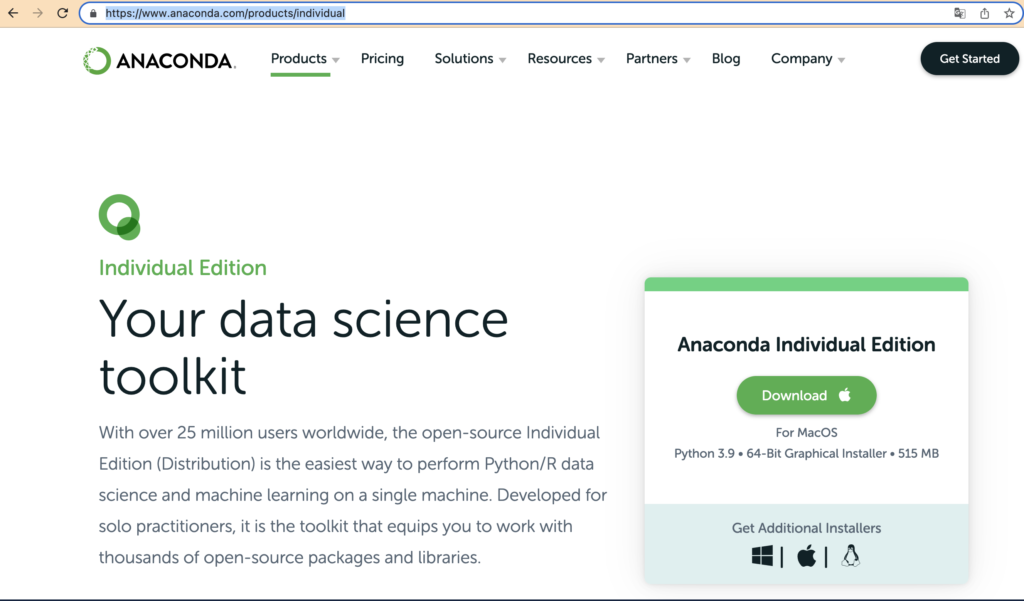
Anacondaは無料で利用可能です。
まずはDownloadボタンをクリックしましょう。
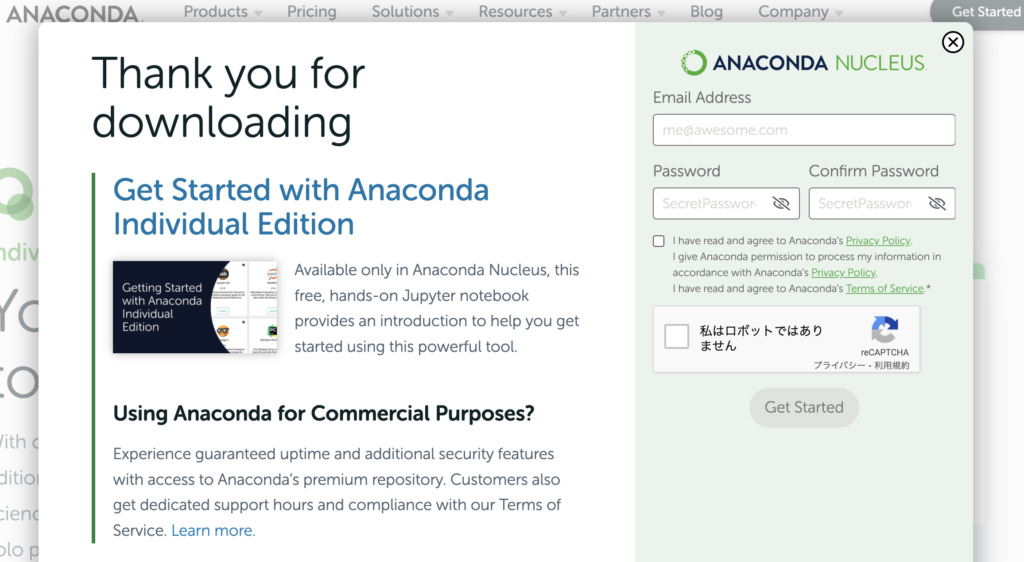
するとこの画面が表示されてパッケージがダウンロードされるはずです。
ダウンロードされたパッケージをクリックするとインストーラというインストールするための説明書みたいなものが開かれます。
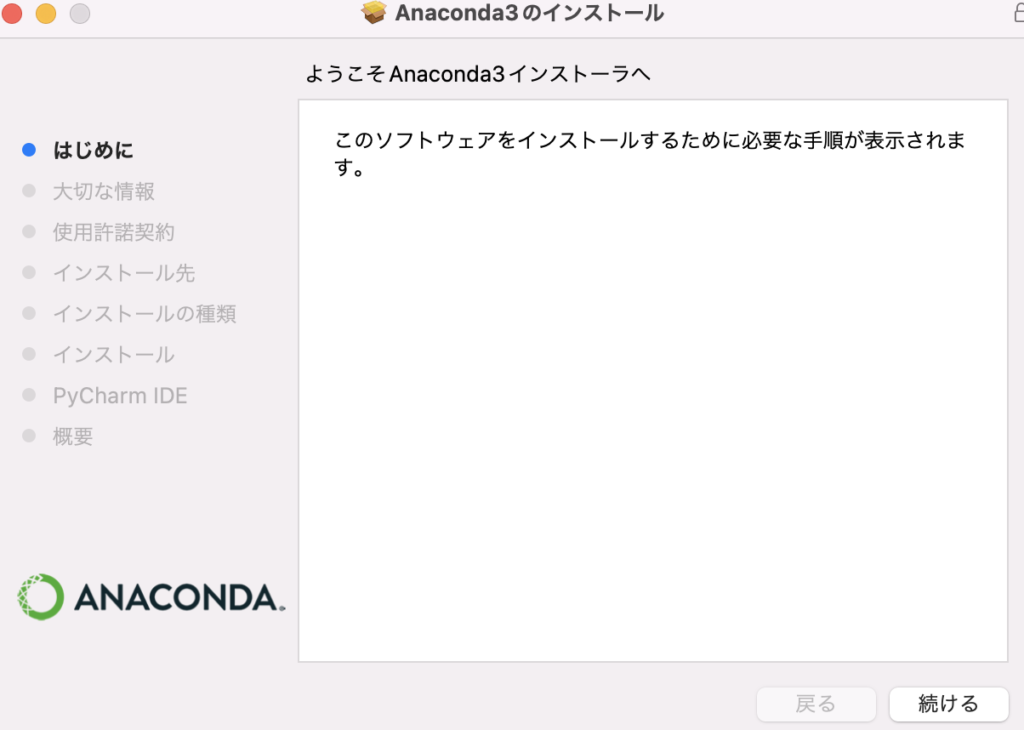
この画面が表示されたらまずは続けるで大丈夫です。
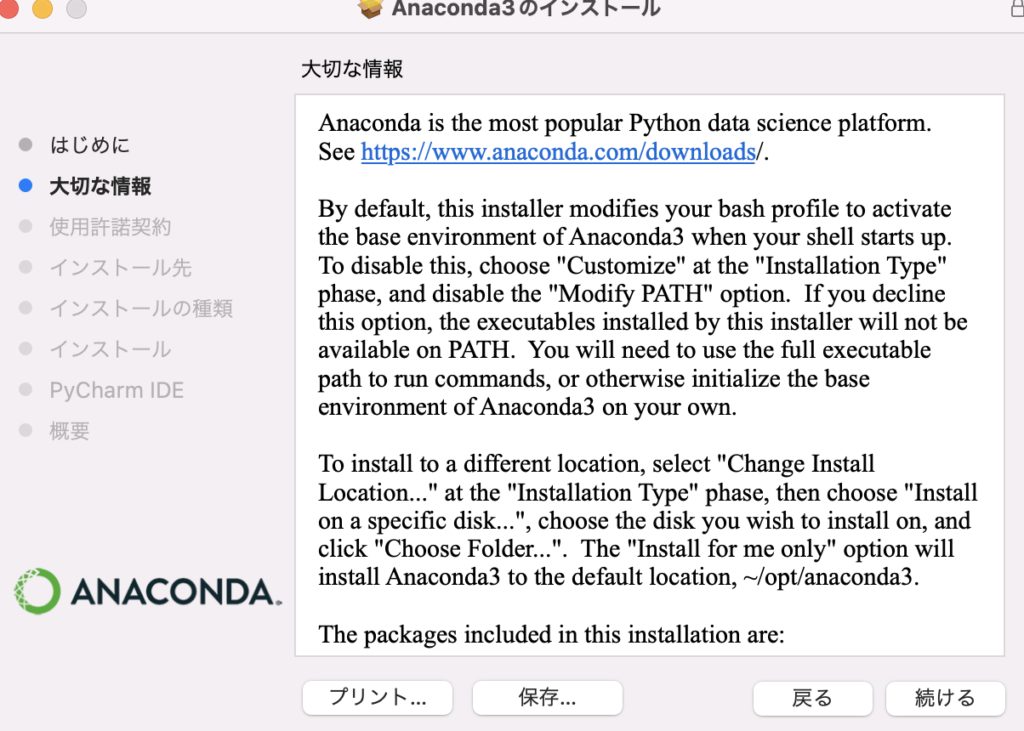
「大切な情報画面」も続けるで大丈夫です。
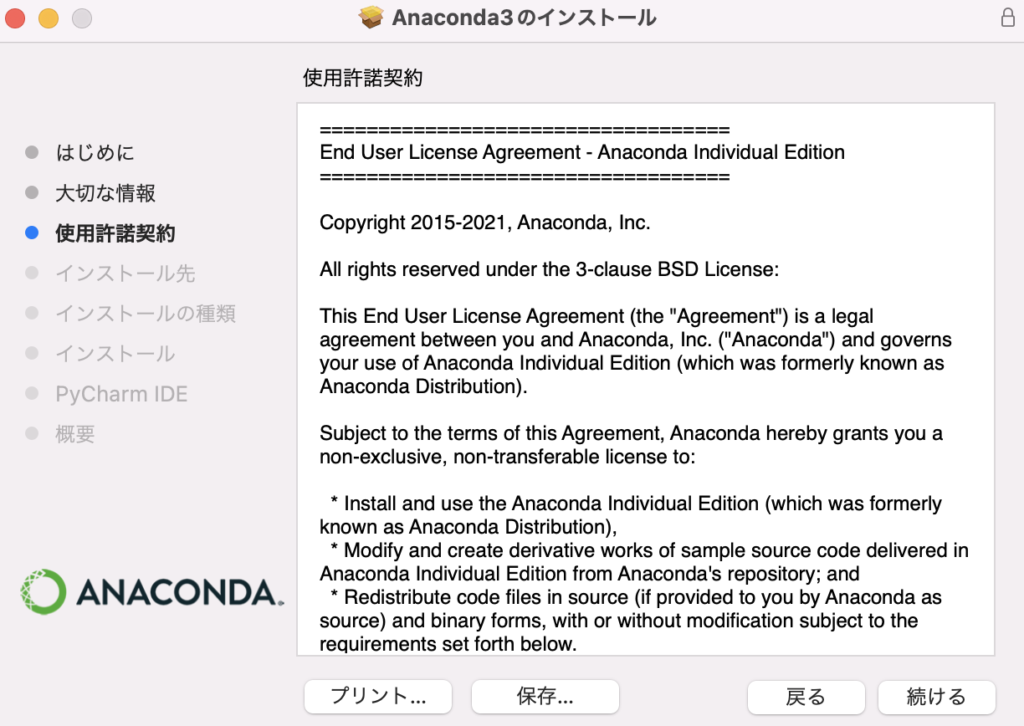
「使用許諾画面」も続けるボタンをクリックしましょう。
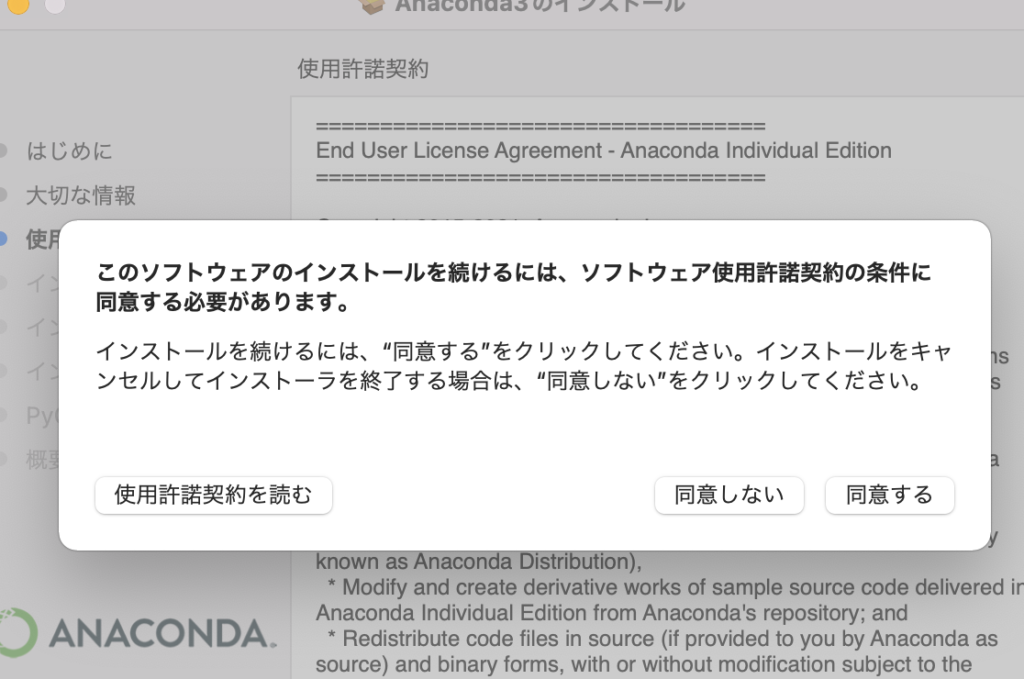
こちらの画面が表示されたら同意するボタンをクリックしましょう。
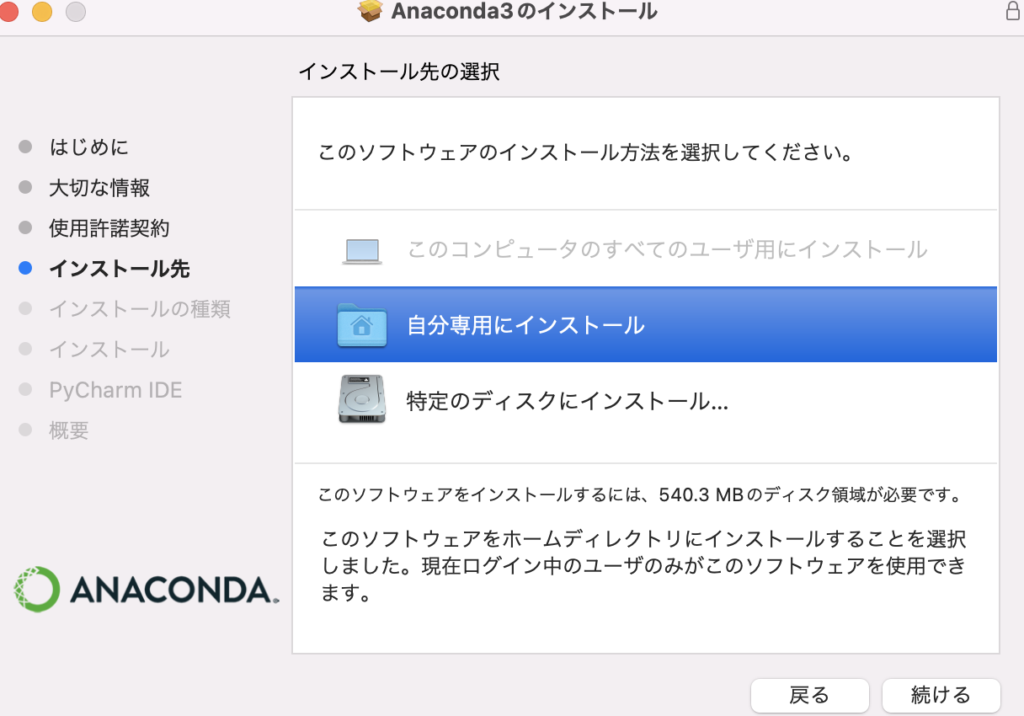
インストール先は特に付属のディスクをつけていなければ「自分専用にインストール」で大丈夫です。
インストール先を選んだら続けるボタンをクリックしましょう。
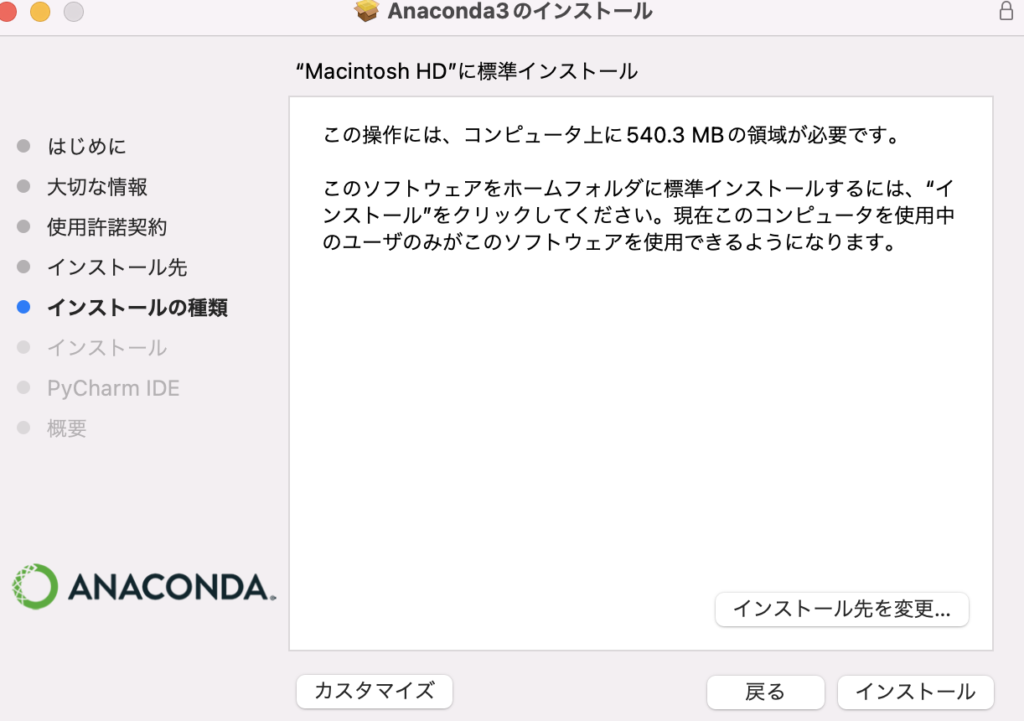
使用する領域が表示されます。
インストール先が大丈夫であればインストールボタンを押しましょう。
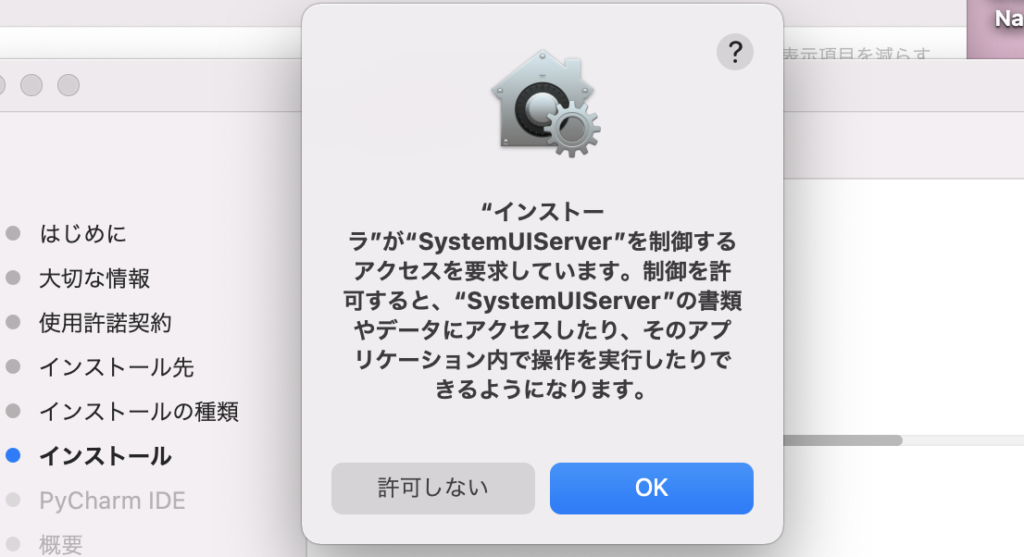
Macの確認表示が出てきたらOKで大丈夫です。
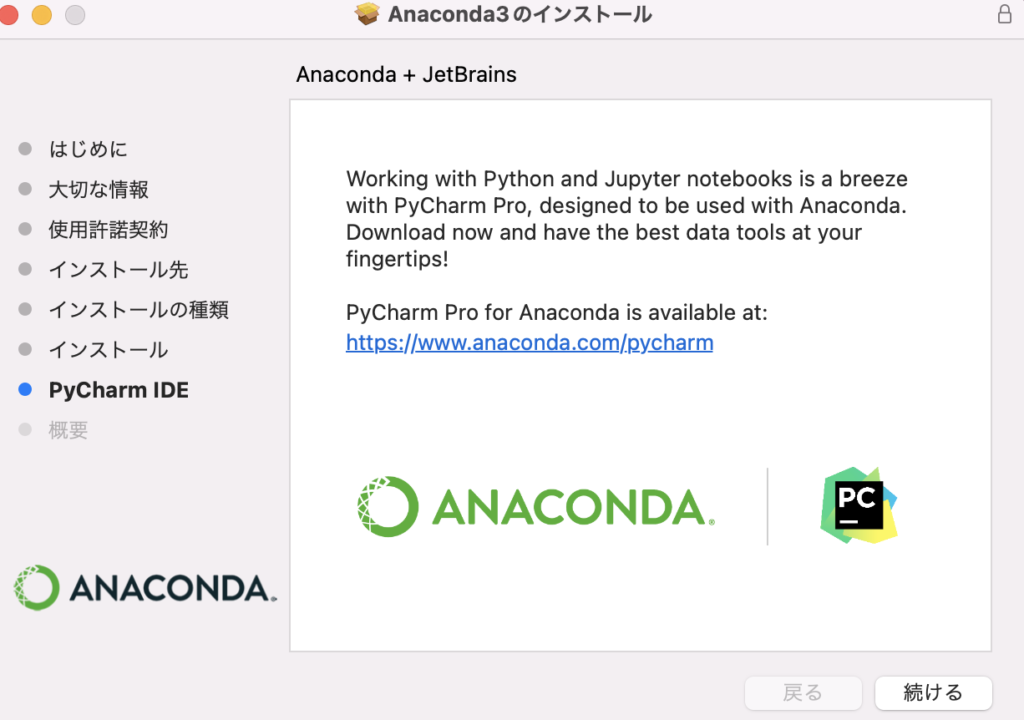
続けるボタンを押すと、次のようなアプリケーションがインストールされていると思います。
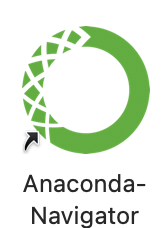
こちらのアプリケーションは、「Anaconda-Navigator」(アナコンダナビゲータ)といいます。
このナビゲーターをクリックするとPythonが使えるようになります。
では、早速クリックしてみましょう。
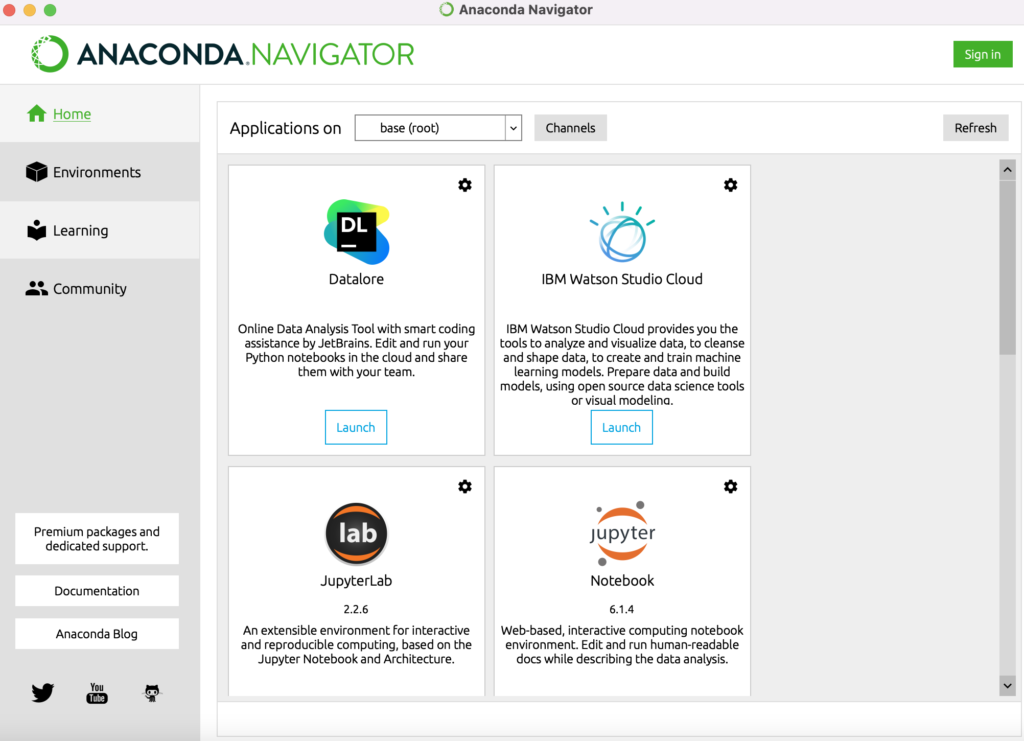
いろいろありますが、左下に見えている「JupyterLab」をクリックするとPythonのコードを打てる画面が開かれます。
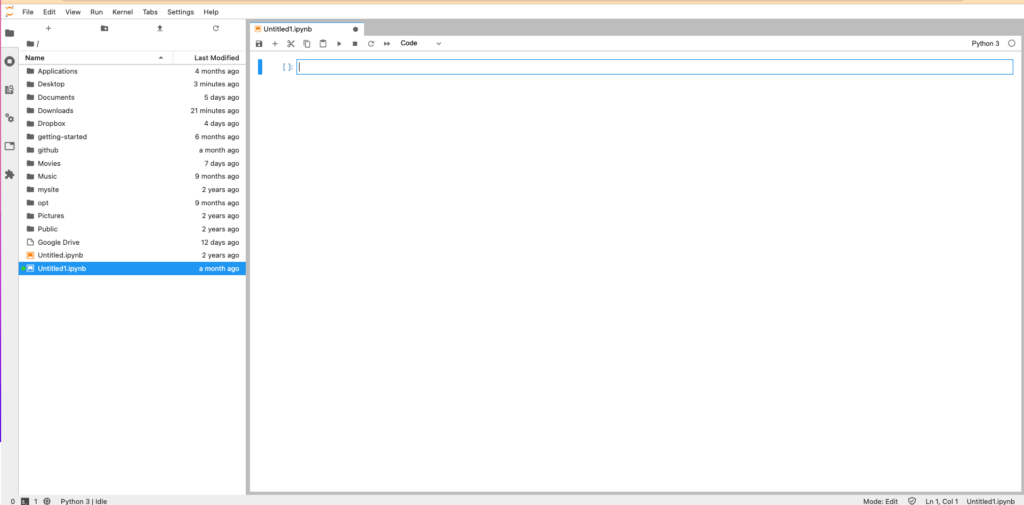
試しにここに「Hello」を表示させてみましょう。
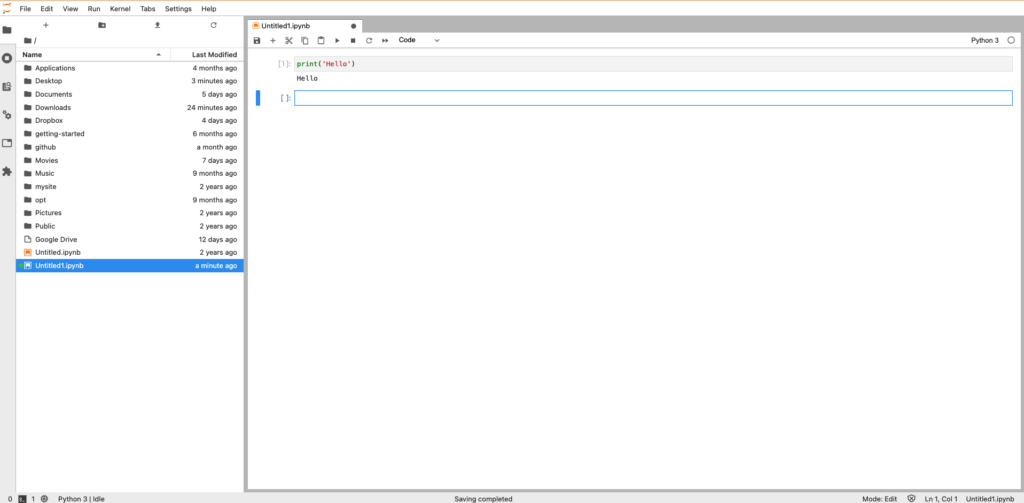
無事表示できましたね。
これで開発環境の構築は完了です。
お疲れ様でした。一息ついて休んでください。
これからここにどんどんPythonのコードを書いてきましょう。
まとめ
今回はPythonを始めるために開発環境Anacondaのインストールの仕方を説明していきました。
Pythonは機械学習やデータ分析など様々な分野で活躍しています。
転職にも有利なのでこれからプログラミングを学ぶという人にもおすすめのプログラミング言語です。
AnacondaはPythonでよく使用されるNumPyやPandasなどを詰め込んだ積み合わせパックみたいなものです。
このキラキラした夢のパックを上手に使って楽しんでPythonの学習をしてみてください。
Pythonの学習はプログラミングスクールでの勉強もおすすめです。
こちらの「株式会社スタートアップテクノロジー」のプログラミングスクールは無料相談可能のでぜひ活用してみてください。
どんどん勉強して一緒にプログラミングを頑張っていきましょう。
これからもユキのIT教室では初心者・未経験者向けのIT情報を発信していくのでよかったらフォローしてください。
以上ユキでした!
スポンサーリンク



